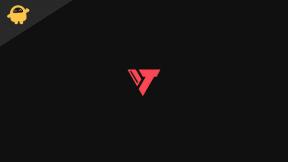Saints Row Beste grafische instellingen voor pc, Xbox Series X/S, PS5
Gemengde Berichten / / September 05, 2022
Saints Row is een serie actie-avonturenvideogames van Volition, uitgegeven door THQ en Deep Silver. Het speelt zich allemaal af in de stad Santo Ileso, waar een groep leden een criminele onderneming wil opzetten. Welnu, in deze multiplayer-coöpmodus proberen Saints Row-spelers een extreme spelervaring te krijgen, ongeacht hun spelplatform. We hebben dus de beste grafische instellingen van Saints Row voor pc-, Xbox Series X/S- en PS5-apparaten genoemd.
Als je nu een van de Saints Row-spelers bent en een geoptimaliseerde spelervaring wilt dan ooit tevoren, dan ben je hier aan het juiste adres. Met de best mogelijke grafische instellingen kun je de maximale framesnelheden en vloeiendere gameplay krijgen zonder drastische grafische kwaliteit te verliezen. Hoewel zowel de Xbox Series X/S- als de PlayStation 5-consoles niet zoveel grafische instellingen voor Saints Row hebben, kun je toch enkele cruciale instellingen aanpassen.

Pagina-inhoud
-
Saints Row Beste grafische instellingen voor pc, Xbox Series X/S, PS5
- 1. Systeemvereisten controleren (pc)
- 2. Geoptimaliseerde grafische instellingen voor pc
- 3. Geoptimaliseerde grafische instellingen voor Xbox Series X/S
- 4. Geoptimaliseerde grafische instellingen voor PS5
- 5. Aanpassingen voor Nvidia-configuratiescherm
Saints Row Beste grafische instellingen voor pc, Xbox Series X/S, PS5
Over de grafische instellingen van Saints Row voor pc gesproken, er zijn een aantal opties beschikbaar die u kunt aanpassen aan de hardware en vereisten van uw pc. Ook al gebruik je op het moment van schrijven van dit artikel de krachtige gaming-rig met de Nvidia RTX 30-serie grafische kaart, sommige aanpassingen zullen u direct een boost van 10-20FPS bieden zonder afbreuk te doen aan de zichtbare grafische kwaliteit invloed. Dus, zonder verder oponthoud, laten we erop ingaan.
1. Systeemvereisten controleren (pc)
Voordat u naar andere tijdelijke oplossingen of instellingen gaat, moet u ervoor zorgen dat uw pc-specificatie compatibel genoeg is of niet. We hebben de systeemvereisten hieronder genoemd die u kunt bekijken.
Minimum:
advertenties
- besturingssysteem: Windows 10 64bit
- Verwerker: Intel Core i3-3240 / Ryzen 3 1200
- Geheugen: 8 GB RAM
- Grafisch: GeForce GTX 970 / AMD Radeon RX 480
- DirectX: Versie 11
- Opslag: 50 GB beschikbare ruimte
- VRAM: 4GB
Aanbevolen:
- besturingssysteem: Windows 10 64bit
- Verwerker: Intel Core i5 12600 / AMD Ryzen 7 5800X
- Geheugen: 16 GB RAM
- Grafisch: GeForce RTX 3080TI / AMD Radeon RX 6800XT
- DirectX: Versie 12
- Opslag: 50 GB beschikbare ruimte
- VRAM: 12 GB
Zoals je kunt zien, zijn de vereisten dat de pc-configuratie ten minste een Nvidia GTX 970 / AMD Radeon RX 480 grafische kaart moet hebben om het spel te kunnen draaien. Hoe hoger uw grafische kaart samen met de CPU of andere hardware zal zijn, hoe meer u betere prestaties krijgt in de gameplay.
2. Geoptimaliseerde grafische instellingen voor pc
Er zijn enkele instellingen die u moet controleren en dienovereenkomstig aanpassen om een verbluffende game-ervaring met de beste grafische kwaliteit te garanderen.
- Vooraf ingestelde grafische kwaliteit: Zet het op Hoog of Ultra
- Ray-traced ambient occlusie: Inschakelen
- Framesnelheidslimiet: Niet-afgetopt of standaard
- Anti-aliasing: Standaard TSSAA 8x
- Scènedetail: Hoog
- Schaduw kwaliteit: Ultra of Hoog
- Waterkwaliteit: Ultra
- Kreupelhout: Hoog of Adaptief
- Nabewerking: Ultra of Hoog
- Scherptediepte: In- of uitschakelen (volgens uw vereiste)
- Effecten kwaliteit: Hoog
- Grootte textuurcache: Hoog
- Textuurfilter kwaliteit: Anisotroop 16x
- Algemene overwegingen: Instellen op Hoog
- Vlakke reflectie: Hoog of gemiddeld
- Reflecties in de schermruimte: Hoog
- Voertuig zonwering: Hoog of laag
- Globale verlichtingskwaliteit: Hoog
- HBAO: Hoog
- Bewegingsonscherpte: Uit
- Cameratrilling: Op
3. Geoptimaliseerde grafische instellingen voor Xbox Series X/S
Voor 1080p:
advertenties
- Instellen op Ultrakwaliteit
- Raytraced Ambient Occlusie: Aan
- Bewegingsonscherpte: Uit
- Camera schudden: Aan
- HUD: Uit
Voor 1440p:
- Instellen op hoge FPS-modus
- Raytraced Ambient Occlusie: Aan
- Bewegingsonscherpte: Uit
- Camera schudden: Aan
- HUD: Uit
Voor 2160p:
- Instellen op hoge FPS-modus
- Raytraced Ambient Occlusie: Aan
- Bewegingsonscherpte: Aan
- Camera schudden: Aan
- HUD: Aan
4. Geoptimaliseerde grafische instellingen voor PS5
Voor 1080p:
advertenties
- Instellen op Ultrakwaliteit
- Raytraced Ambient Occlusie: Aan
- Bewegingsonscherpte: Uit
- Camera schudden: Aan
- HUD: Uit
Voor 1440p:
- Instellen op hoge FPS-modus
- Raytraced Ambient Occlusie: Aan
- Bewegingsonscherpte: Uit
- Camera schudden: Aan
- HUD: Uit
Voor 2160p:
- Instellen op hoge FPS-modus
- Raytraced Ambient Occlusie: Aan
- Bewegingsonscherpte: Aan
- Camera schudden: Aan
- HUD: Aan
5. Aanpassingen voor Nvidia-configuratiescherm
Als je de Nvidia grafische kaart gebruikt, zorg er dan voor dat je de Nvidia Control Panel-app opent en volg de onderstaande aanpassingen om een veel soepelere gameplay te krijgen zonder schermscheuren.
- V-Sync (verticale synchronisatie): UIT
- Drievoudige buffering: AAN
- Maximale vooraf gerenderde frames: 1
Dat is het, jongens. We gaan ervan uit dat deze gids nuttig voor u was. Voor verdere vragen kunt u hieronder reageren.